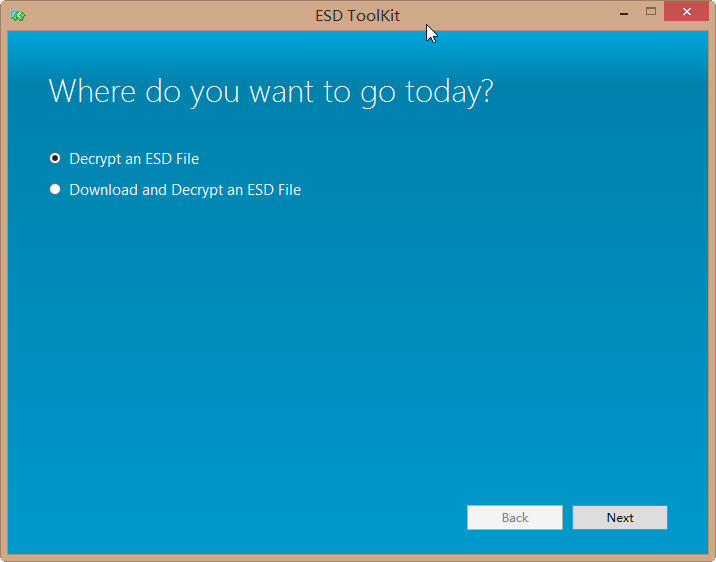
ESD ToolKit允許你轉換微軟的ESD到ISO映像格式,方便你進行刻錄保存或是更新處理。
原版係統ISO鏡像的sources文件夾中包含install.wim映像文件,將這個WIM文件“解壓”(官方術語“Apply”)後,可以看到和C盤的目錄完全相同,即為係統文件。而官方提供的原版ESD映像與ISO鏡像是類似的,因為內部的文件完全一致,隻是打包方式不同。使用命令:
DISM /Get-WimInfo /WimFile:C:\install.esd
DISM /List-Image /ImageFile:C:\install.esd /Index:1
可以清晰的看到原版ESD映像中包含了4個子映像:子映像1“解壓”後與ISO鏡像目錄完全一樣;子映像2、3分別對應ISO鏡像中sources文件夾下boot.wim文件的子映像1、2;子映像4“解壓後”與install.wim“解壓”後完全一樣。
那麼能否像install.wim那樣,通過直接將映像文件應用到某個分區,來安裝操作係統呢?答案是肯定的,DISM工具可以完美的進行操作,隻需要一條命令(將D盤install.esd的子映像4應用到C盤):
DISM /Apply-Image /ImageFile:D:\install.esd /Index:4 /ApplyDir:C:\
經過上述命令,係統即可成功的安裝到C盤(這個操作需要在PE下執行),接下來修複一下引導文件即可,可以使用工具Bootice,或者使用微軟的命令行工具Bcdboot:
Bcdboot C:\windows /l zh-cn /s Y:
友情提示:
1、上麵的“Y”代表引導文件所在分區(活動主分區,一般和C盤是同一分區)。
2、DISM.exe、Bcdboot.exe工具可以在Windows 8.1 Update係統的Windows/System32文件夾下提取。
3、運行上述命令時,注意切換到工具所在目錄,再執行相應的命令。

70KB/03-27
係統其他
下載
21.5M/02-01
遊戲補丁
下載
231KB/09-26
係統優化
下載 安國au6988 u盤量產工具v11.05.11中文免費版磁盤工具 / 6.7M下載1
安國au6988 u盤量產工具v11.05.11中文免費版磁盤工具 / 6.7M下載1 DirectX 12基準測試工具(3DMark Time Spy)官方正式版係統其他 / 1.90G下載2
DirectX 12基準測試工具(3DMark Time Spy)官方正式版係統其他 / 1.90G下載2 國際象棋CPU跑分測試軟件(fritz chess benchmark)v4.2 綠色版硬件驅動 / 157KB下載3
國際象棋CPU跑分測試軟件(fritz chess benchmark)v4.2 綠色版硬件驅動 / 157KB下載3 stheitisc light字體係統其他 / 8.8M下載4
stheitisc light字體係統其他 / 8.8M下載4 vmware esxi 6官方版係統其他 / 341M下載5
vmware esxi 6官方版係統其他 / 341M下載5 兄弟control center4打印機驅動硬件驅動 / 134.3M下載6
兄弟control center4打印機驅動硬件驅動 / 134.3M下載6 courierstd字體係統其他 / 29KB下載7
courierstd字體係統其他 / 29KB下載7 芯邦cbm2096/2098/2099s量產工具APToolv6009(2015-06-15)版磁盤工具 / 15.3M下載8
芯邦cbm2096/2098/2099s量產工具APToolv6009(2015-06-15)版磁盤工具 / 15.3M下載8 MuMu精簡去廣告版本v2.5.4 最新版係統其他 / 426M下載9
MuMu精簡去廣告版本v2.5.4 最新版係統其他 / 426M下載9 艾西文VMware虛擬機硬件修改工具v1.0.0.0 免費版係統其他 / 45.7M下載10
艾西文VMware虛擬機硬件修改工具v1.0.0.0 免費版係統其他 / 45.7M下載1076.4M / 03-25
 立即下載
立即下載55M / 06-05
 立即下載
立即下載237.9M / 04-13
 立即下載
立即下載140.5M / 03-06
 立即下載
立即下載900.9M / 03-02
 立即下載
立即下載96.2M / 07-06
 立即下載
立即下載311.2M / 07-06
 立即下載
立即下載335M / 07-06
 立即下載
立即下載200M / 07-06
 立即下載
立即下載413.8M / 07-06
 立即下載
立即下載353.9M / 06-05
 立即下載
立即下載131.8M / 04-13
 立即下載
立即下載230.8M / 03-03
 立即下載
立即下載195.6M / 03-03
 立即下載
立即下載165.4M / 03-03
 立即下載
立即下載45.6M / 09-08
 立即下載
立即下載665.2M / 07-06
 立即下載
立即下載2.84G / 07-06
 立即下載
立即下載93M / 07-06
 立即下載
立即下載338.3M / 07-06
 立即下載
立即下載1.38G / 07-26
 立即下載
立即下載488.3M / 07-16
 立即下載
立即下載109.8M / 06-03
 立即下載
立即下載142M / 01-08
 立即下載
立即下載1.2M / 11-23
 立即下載
立即下載548.8M / 04-13
 立即下載
立即下載1.6M / 04-13
 立即下載
立即下載1.48G / 03-18
 立即下載
立即下載646.6M / 03-03
 立即下載
立即下載133.7M / 03-03
 立即下載
立即下載325.8M / 06-07
 立即下載
立即下載60M / 04-29
 立即下載
立即下載254M / 04-25
 立即下載
立即下載659M / 04-23
 立即下載
立即下載1M / 12-26
 立即下載
立即下載253.4M / 12-08
 立即下載
立即下載253M / 12-08
 立即下載
立即下載1.19G / 11-16
 立即下載
立即下載110.5M / 04-23
 立即下載
立即下載26.7M / 03-16
 立即下載
立即下載488.3M / 07-16
 立即下載
立即下載248.9M / 12-08
 立即下載
立即下載248.9M / 12-08
 立即下載
立即下載201.2M / 04-13
 立即下載
立即下載100.6M / 03-06
 立即下載
立即下載148.9M / 03-06
 立即下載
立即下載1.12G / 07-06
 立即下載
立即下載1.25G / 07-06
 立即下載
立即下載9.48G / 07-06
 立即下載
立即下載50KB / 07-06
 立即下載
立即下載116.2M / 04-10
 立即下載
立即下載1.92G / 04-17
 立即下載
立即下載201.5M / 04-13
 立即下載
立即下載7.31G / 07-01
 立即下載
立即下載94.3M / 07-06
 立即下載
立即下載2.48G / 07-06
 立即下載
立即下載7.63G / 07-06
 立即下載
立即下載1M / 07-06
 立即下載
立即下載778.1M / 07-06
 立即下載
立即下載509.7M / 07-06
 立即下載
立即下載561.8M / 07-11
 立即下載
立即下載1.32G / 01-19
 立即下載
立即下載72M / 07-06
 立即下載
立即下載548.7M / 07-06
 立即下載
立即下載1.00G / 07-06
 立即下載
立即下載9.13G / 07-06
 立即下載
立即下載126.2M / 07-06
 立即下載
立即下載72M / 07-06
 立即下載
立即下載105.1M / 07-06
 立即下載
立即下載132M / 07-06
 立即下載
立即下載